- トップ >
- keio.jp >
- keio.jp マニュアル >
パスワード
パスワードリセットと、ご自身でのパスワード変更の方法は以下の通りです。
パスワードを忘れてしまった場合のパスワードリセット方法
現在、パスワードを忘れてしまった場合のパスワードリセットはご自身ではできませんので、ITに関すること問合せフォーム までお問合せください。
今後、多要素認証を設定している場合はパスワードリセットができるようになる予定です。
パスワード変更の方法
keio.jp認証後のポータルサイトサイトからアクセスする方法と、アカウント設定画面のURLにアクセスする方法があります。
keio.jpアカウントでサインインして、アカウント設定画面に遷移したい場合、下記の手順で行います。
- 学生のパスワード変更方法
- 学生以外(教職員等)のパスワード変更方法(通信教育課程生はこちらを参照)
アカウント設定画面にURLで直接アクセス(keio.jp認証が必要です)
URL: https://keio.okta.com/enduser/settings
【パスワードリセット手順】
- セキュリティ方式のメニューの「リセット」をクリックします。
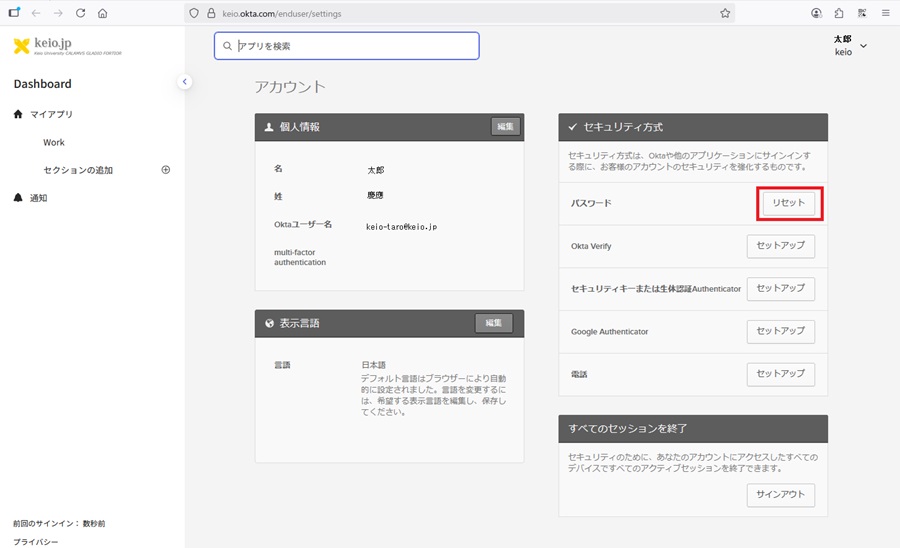
- Passwordのリセット確認メッセージが表示されますので「はい」をクリックします。
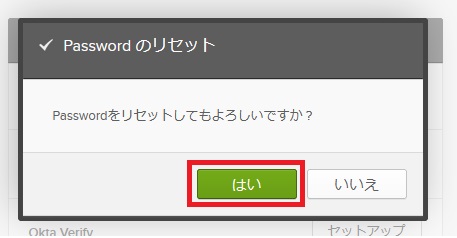
- 「新しいパスワード」、「パスワードを再入力してください」を入力後、「他のすべてのデバイスからサインアウトします」(任意)をチェックし、「パスワードのリセット」をクリックします。
パスワードに利用可能な文字については、 「慶應IDとパスワードの制約」 をご覧ください。
リセットや変更されたパスワードでログインできるようになるまで数分程度かかる場合があります。
入力しているアカウントに誤りがない場合は、しばらく経ってから再度ログインをお試しください。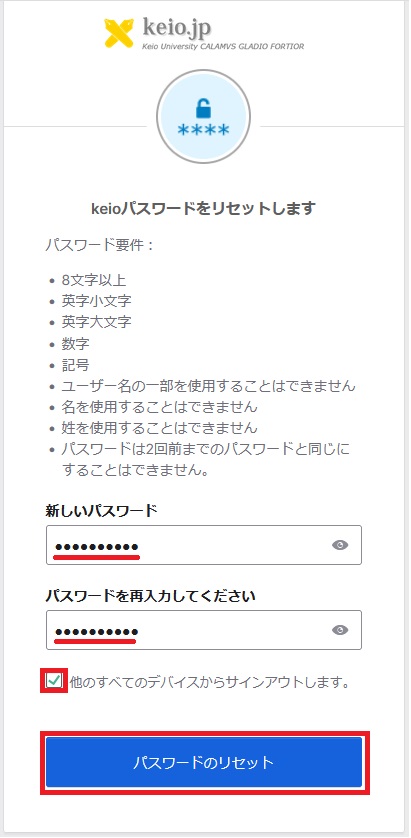
解読しにくい複雑なパスワードを設定してください。
-
パスワードリセットを行うと、以下のメールタイトルで慶應メール宛にメール通知が行われます。
メールタイトル:パスワードが 変更されました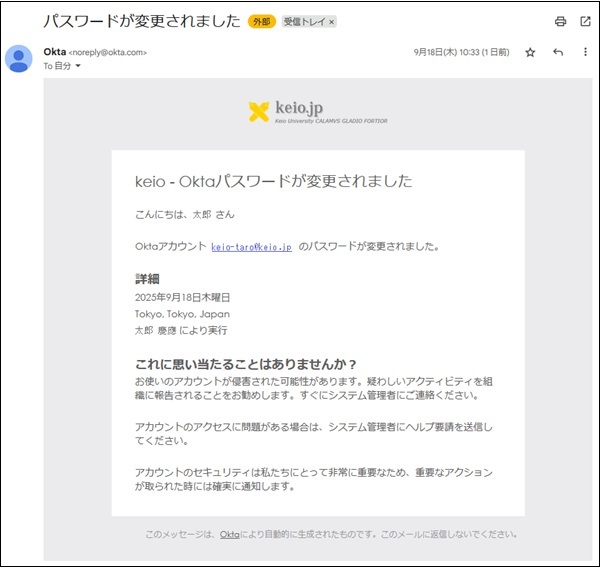
最終更新日: 2025年12月15日
内容はここまでです。



